
证照之星企业版
详情介绍
证照之星企业版是一款专门为企业而定制的图片批量处理软件。拥有一键完成、智能背景替换、批量制作以及智能去除皮肤反光、证照服装替换等多种强大的功能。其实更加值得一说的还是它的两大独创,智能去除皮肤油光和证照服装替换给证件照的制作加了不少分。证照之星企业版页面简洁,操作简单。只需几步就可以一键完成,可轻松地解决背景处理问题,软件内置有十几种常用证件照尺寸规格模板,每种证件照尺寸规格都已经设定好了参数。并提供批量证件照处理以及联机拍摄功能,可方便用户大批量的制作要求,大大提高工作效率,欢迎下载使用!
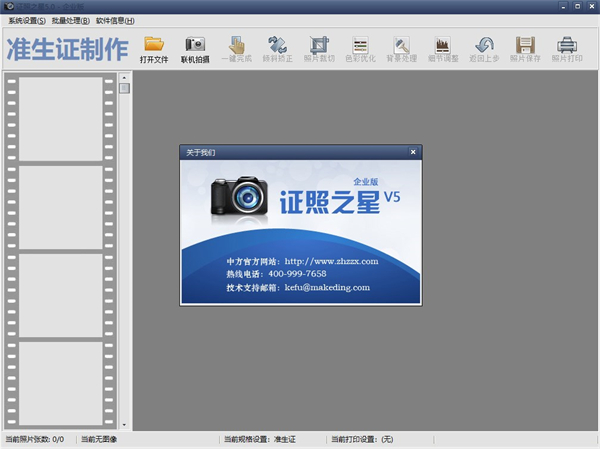
2、自定义打印规格和排版设置。支持本地打印和送至冲印。对于打印机没有任何限制。
3、支持单张照片和批量照片输出打印功能。
4、支持爱国者W148联机拍摄,方便行业用户大批量采集使用。为了方便查看图像细节,系统提供了全屏图像查看功能(双击主界面居中的图像)。
5、支持三种照片裁切方法:自动裁切,精准手动裁切,套框裁切。
6、支持三种色彩修正方法:自动色彩修正,基于肤色优化,常规图像调整。
7、支持两种背景处理方法:去除灰背景,背景替换功能。
8、自动皮肤油光消除功能。
9、去除皮肤斑点,黑痣。
10、皮肤柔化
11、调整人像肩膀高低。
12、证照服装替换。
13、智能一键完成功能。
包括图像自动旋转,自动裁切,自动色彩修正,自动背景处理等动作!。
因为在点击“处理”按钮之前,没有用魔术擦,涂前景和背景之间的沾合区域,或者涂了,但是没有涂满。用魔术擦涂满前景和背景之间的粘合区域,然后点击“处理”按钮,点击“背景颜色”或“背景图片”按钮,替换照片背景。
2、打印的照片无法裁剪
问题描述
批量打印功能是证照之星的一大优势,但是在使用的过程中,往往会发现打印出来的照片无法裁剪,仔细查看才知道,原来照片上没有裁切线。
解决方法
首先,在官网进行,安装成功后打开该软件,点击软件左上方系统设置菜单,然后,在弹出的选项卡下选择证照规格设置按钮,最后,在弹出的新窗口里,选中最下面的“打印时显示照片裁切边框”复选框。
3、证照之星证件照无法打印怎么办
经常有用户打进电话来向客服咨询有关“证件照无法打印”的问题,证件照无法打印怎么办?
到底是哪儿出了错呢——肯定是你的打印排版设置不对!使用证照之星进行证照打印过程中,如果碰上照片无法打印的问题,请选择“送冲打印”!
4、如何设置“送冲打印”?
(1)、点击证照之星软件右上角“系统设置”>“打印排版设置”,将出现如下出现证件照打印设置对话框:
(2)、注意到上图红色方框内的“新建”没有?点击“新建”按钮,界面跳出“选择打印类型”小窗口:

(3)、选择打印类型为“送至冲印”,点击“确定”。此时软件界面出现“冲印设置”框,在此方框内大家可对冲印纸张名称、长度狂读、冲印设备分辨率等进行修改,设置完毕“确定”!

按照以上方法就可以解决“证照之星证件照无法打印”的问题了!
拍摄好的人像照片可以比喻为证件照的‘原材料’。
一般软件处理流程(如PS或者其他软件):照片旋转,裁切,调色,处理背景等若干动作。
证照之星免费版TM证件照片处理软件只需点击‘一键完成’按钮,就可以全自动地完成所有操作。软件内嵌了复杂的人脸智能识别技术,让这一切变得无比简单!
2、智能替换背景
背景处理无疑是一个让人头痛的问题。一般处理方法:用PS中的钢笔或者橡皮擦来解决,这样不但耗时耗力,而且人像的边缘会扣的比较生硬,常常会丢失一些头发的细节,效果不是那么逼真。
亦是一款快捷证件照换背景软件:“智替替换背景”功能,可以让在短短的几秒钟时间内,实现完美的背景替换,同时支持快速替换服装。
3、批量制作
对于一些用户,有时候需要处理成千上万张的证件照片,如果一张一张处理,即使全使用“一键完成”功能,那么可能会耗费几天的时间,工作效率很低,为此证照之星 TM软件提供了一个“批量处理”的功能模块,预设好参数之后,软件根据参数全自动完成批量证件照处理!
4、万能制作
A.支持各种证件照规格
系统内置了17种常用的证件照规格,还可以设置自己所需要的证照规格
B.支持各种打印机及冲印
1.系统支持各类打印机,从而给用户在打印机的选用上提供了无限的自由空间。
2.证照之星免费版支持各种纸张,无论是一般性的相纸,还是ROLL纸都可以使用。
3.自定义证件照排版设置,功能强大。
4.证件照排版设置将会和打印的设置绑定。无论控制面板中的打印设置如何被更改,当我们调用指定的打印设置的时候,软件都将会对打印机进行自动设置。这和PS以及其他图像处理软件不一样,更加可靠。
5.支持送至冲印。
6.支持批量打印输出。可以将多个人一起编辑排版,然后打印输出。
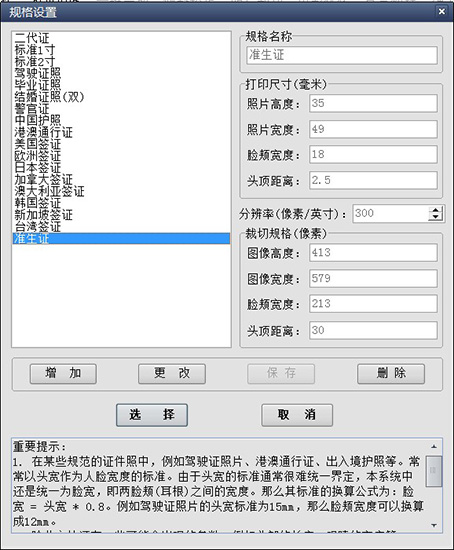
拍摄好的人像照片可以比喻为证件照的“原材料”,如果我们使用PS或者其他软件来处理,通常需要经过以下的流程:照片旋转,裁切,调色,处理背景等四个动作。而证照之星软件通过“一键完成”按钮就可以全自动地完成所有操作,因为其内嵌了复杂的人脸智能识别技术,让这一切变得无比简单!点击“一键完成”后,即可自动完成所有常规操作。
而在这套软件中还为每一个处理步骤提供了丰富的功能选择。能满足处理各种情况的需要。
2、智能背景替换
背景处理无疑是一个让人头痛的问题,通常人们会用PS中的钢笔或者橡皮擦来解决,这样不但耗时耗力,而且人像的边缘会扣得比较生硬,常常会丢失一些头发的细节,效果不是那么逼真。而证照之星中的‘智能背景替换’功能可以让我们只要短短几秒钟的时间,就可以实现完美的背景替换!系统已经自动将前景和背景之间的粘合区域给标识出来,我们只要通过魔术擦工具进行简单的修饰就可以了。之后点击‘处理’按钮。
前景可以被很完整地扣除出来,我们只需要换上我们需要的各种背景色或者背景图片。
3、批量制作
对于一些用户,有时候需要处理成百上千张的证件照片,如果一张一张处理,即使全部用“一键完成”功能,那么可能会耗费几天的时间,工作效率很低,为此证照之星软件提供了一个“批量制作”的功能模块,这一切就让软件为我们去做吧!
2、注意:证照之星个人版只能选择1寸照片。
3、选择好满意的证件照之后,点击证照之星软件菜单上“照片裁切”图标即可。
4、所选择的证件类型不同,裁切好后,将得到的证件照片规格大小也不同
5、裁切完成的证件照片可以选择保存起来,等到需要的时候可以拿出来使用,具体可点击软件菜单上“照片保存”,选择常用的保存文件的位置,设置文件名,最后点击确定即可。
6、如果不想保存,现场就需要使用的话,可以直接点击证照之星菜单上“照片打印”按钮或者冲印出需要的标准的证件照片,非常省事方便
2、证照背景处理优化:智能识别,放大照片尺寸,精确处理每一根发丝,证照处理更精细更美观更自然;
3、新增双人证照(结婚照)背景替换功能;[ 热门 ]
4、新增证件号码(任意自定义文本)打印及打印位置设置,有证照中,证照下及证照外可供选择(自定义文本在证照外可以用作打印店铺地址、电话等宣传店铺)。[ 企业版专属 ]
5、新增打印字体设置,包含字体选择、字号大小、字体颜色等;[ 企业版专属 ]
6、新增证照服装定制功能,自定义证照服装;[ 企业旗舰版专属 ]
7、新增自定义证照之星的软件名称(品牌化)。
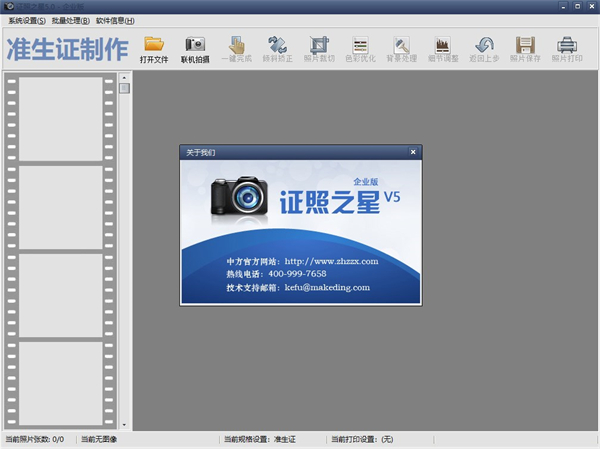
证照之星企业版特色
1、自定义证照规格。支持用户自定义,无限扩展。为方便用户使用,系统预设了17种常用的ZJ照规格。2、自定义打印规格和排版设置。支持本地打印和送至冲印。对于打印机没有任何限制。
3、支持单张照片和批量照片输出打印功能。
4、支持爱国者W148联机拍摄,方便行业用户大批量采集使用。为了方便查看图像细节,系统提供了全屏图像查看功能(双击主界面居中的图像)。
5、支持三种照片裁切方法:自动裁切,精准手动裁切,套框裁切。
6、支持三种色彩修正方法:自动色彩修正,基于肤色优化,常规图像调整。
7、支持两种背景处理方法:去除灰背景,背景替换功能。
8、自动皮肤油光消除功能。
9、去除皮肤斑点,黑痣。
10、皮肤柔化
11、调整人像肩膀高低。
12、证照服装替换。
13、智能一键完成功能。
包括图像自动旋转,自动裁切,自动色彩修正,自动背景处理等动作!。
常见问题
1、证照之星怎么换背景?因为在点击“处理”按钮之前,没有用魔术擦,涂前景和背景之间的沾合区域,或者涂了,但是没有涂满。用魔术擦涂满前景和背景之间的粘合区域,然后点击“处理”按钮,点击“背景颜色”或“背景图片”按钮,替换照片背景。
2、打印的照片无法裁剪
问题描述
批量打印功能是证照之星的一大优势,但是在使用的过程中,往往会发现打印出来的照片无法裁剪,仔细查看才知道,原来照片上没有裁切线。
解决方法
首先,在官网进行,安装成功后打开该软件,点击软件左上方系统设置菜单,然后,在弹出的选项卡下选择证照规格设置按钮,最后,在弹出的新窗口里,选中最下面的“打印时显示照片裁切边框”复选框。
3、证照之星证件照无法打印怎么办
经常有用户打进电话来向客服咨询有关“证件照无法打印”的问题,证件照无法打印怎么办?
到底是哪儿出了错呢——肯定是你的打印排版设置不对!使用证照之星进行证照打印过程中,如果碰上照片无法打印的问题,请选择“送冲打印”!
4、如何设置“送冲打印”?
(1)、点击证照之星软件右上角“系统设置”>“打印排版设置”,将出现如下出现证件照打印设置对话框:
(2)、注意到上图红色方框内的“新建”没有?点击“新建”按钮,界面跳出“选择打印类型”小窗口:

(3)、选择打印类型为“送至冲印”,点击“确定”。此时软件界面出现“冲印设置”框,在此方框内大家可对冲印纸张名称、长度狂读、冲印设备分辨率等进行修改,设置完毕“确定”!

按照以上方法就可以解决“证照之星证件照无法打印”的问题了!
软件功能
1、一键完成拍摄好的人像照片可以比喻为证件照的‘原材料’。
一般软件处理流程(如PS或者其他软件):照片旋转,裁切,调色,处理背景等若干动作。
证照之星免费版TM证件照片处理软件只需点击‘一键完成’按钮,就可以全自动地完成所有操作。软件内嵌了复杂的人脸智能识别技术,让这一切变得无比简单!
2、智能替换背景
背景处理无疑是一个让人头痛的问题。一般处理方法:用PS中的钢笔或者橡皮擦来解决,这样不但耗时耗力,而且人像的边缘会扣的比较生硬,常常会丢失一些头发的细节,效果不是那么逼真。
亦是一款快捷证件照换背景软件:“智替替换背景”功能,可以让在短短的几秒钟时间内,实现完美的背景替换,同时支持快速替换服装。
3、批量制作
对于一些用户,有时候需要处理成千上万张的证件照片,如果一张一张处理,即使全使用“一键完成”功能,那么可能会耗费几天的时间,工作效率很低,为此证照之星 TM软件提供了一个“批量处理”的功能模块,预设好参数之后,软件根据参数全自动完成批量证件照处理!
4、万能制作
A.支持各种证件照规格
系统内置了17种常用的证件照规格,还可以设置自己所需要的证照规格
B.支持各种打印机及冲印
1.系统支持各类打印机,从而给用户在打印机的选用上提供了无限的自由空间。
2.证照之星免费版支持各种纸张,无论是一般性的相纸,还是ROLL纸都可以使用。
3.自定义证件照排版设置,功能强大。
4.证件照排版设置将会和打印的设置绑定。无论控制面板中的打印设置如何被更改,当我们调用指定的打印设置的时候,软件都将会对打印机进行自动设置。这和PS以及其他图像处理软件不一样,更加可靠。
5.支持送至冲印。
6.支持批量打印输出。可以将多个人一起编辑排版,然后打印输出。
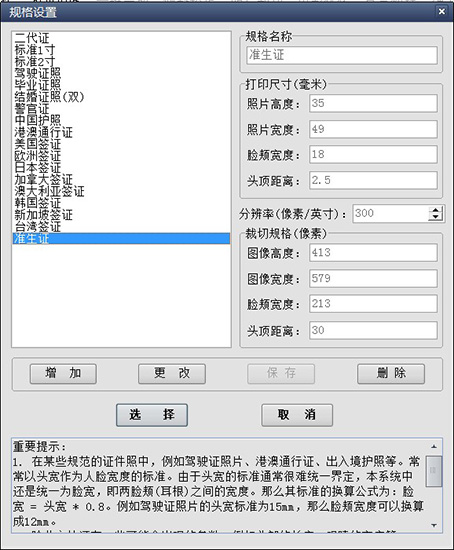
三大优势
1、一键完成拍摄好的人像照片可以比喻为证件照的“原材料”,如果我们使用PS或者其他软件来处理,通常需要经过以下的流程:照片旋转,裁切,调色,处理背景等四个动作。而证照之星软件通过“一键完成”按钮就可以全自动地完成所有操作,因为其内嵌了复杂的人脸智能识别技术,让这一切变得无比简单!点击“一键完成”后,即可自动完成所有常规操作。
而在这套软件中还为每一个处理步骤提供了丰富的功能选择。能满足处理各种情况的需要。
2、智能背景替换
背景处理无疑是一个让人头痛的问题,通常人们会用PS中的钢笔或者橡皮擦来解决,这样不但耗时耗力,而且人像的边缘会扣得比较生硬,常常会丢失一些头发的细节,效果不是那么逼真。而证照之星中的‘智能背景替换’功能可以让我们只要短短几秒钟的时间,就可以实现完美的背景替换!系统已经自动将前景和背景之间的粘合区域给标识出来,我们只要通过魔术擦工具进行简单的修饰就可以了。之后点击‘处理’按钮。
前景可以被很完整地扣除出来,我们只需要换上我们需要的各种背景色或者背景图片。
3、批量制作
对于一些用户,有时候需要处理成百上千张的证件照片,如果一张一张处理,即使全部用“一键完成”功能,那么可能会耗费几天的时间,工作效率很低,为此证照之星软件提供了一个“批量制作”的功能模块,这一切就让软件为我们去做吧!
照片怎样加身份证号
1、导入一张半身照片到证照之星的任务栏中,然后点击软件左上角“系统设置”菜单下“证照规格设置”,选择所需制作的证件照类型。2、注意:证照之星个人版只能选择1寸照片。
3、选择好满意的证件照之后,点击证照之星软件菜单上“照片裁切”图标即可。
4、所选择的证件类型不同,裁切好后,将得到的证件照片规格大小也不同
5、裁切完成的证件照片可以选择保存起来,等到需要的时候可以拿出来使用,具体可点击软件菜单上“照片保存”,选择常用的保存文件的位置,设置文件名,最后点击确定即可。
6、如果不想保存,现场就需要使用的话,可以直接点击证照之星菜单上“照片打印”按钮或者冲印出需要的标准的证件照片,非常省事方便
更新日志
1、用全新的5.0证照处理引擎,缩短证照处理时间;2、证照背景处理优化:智能识别,放大照片尺寸,精确处理每一根发丝,证照处理更精细更美观更自然;
3、新增双人证照(结婚照)背景替换功能;[ 热门 ]
4、新增证件号码(任意自定义文本)打印及打印位置设置,有证照中,证照下及证照外可供选择(自定义文本在证照外可以用作打印店铺地址、电话等宣传店铺)。[ 企业版专属 ]
5、新增打印字体设置,包含字体选择、字号大小、字体颜色等;[ 企业版专属 ]
6、新增证照服装定制功能,自定义证照服装;[ 企业旗舰版专属 ]
7、新增自定义证照之星的软件名称(品牌化)。
其他版本
-

证照之星xe2023 图像处理 / 86.04M
同类软件
网友评论
共0条评论(您的评论需要经过审核才能显示)
类似软件
-

ID Photos Pro(证件照制作工具) v8.11.2.2官方版 图像其它 / 80.86M
-

Image Tuner(图片批量处理工具) v9.9官方版 图像处理 / 6.81M
-

证照之星xe2023 图像处理 / 86.04M
-

imbatch中文版 v7.6.3 图像处理 / 28.02M
-

两寸照片生成器电脑版 图像处理 / 146K
精彩发现
换一换精品推荐
-

醒图电脑版 v12.0.0 图像处理 / 239.74M
查看 -

美图秀秀电脑版 v7.6.5.5官方版 图像处理 / 7.06M
查看 -

GIMP(开源图像编辑软件) v3.0.2官方版 图像处理 / 373.98M
查看 -

Web Resizer(图片编辑工具) v1.0.6 图像处理 / 1.01M
查看 -

草图大师SketchUp Pro 2018 v18.0.12632.0完整版 图像处理 / 190.56M
查看
专题推荐
本类排行
月排行总排行







































 赣公网安备 36010602000087号
赣公网安备 36010602000087号